Opciones JazzIT
Opciones
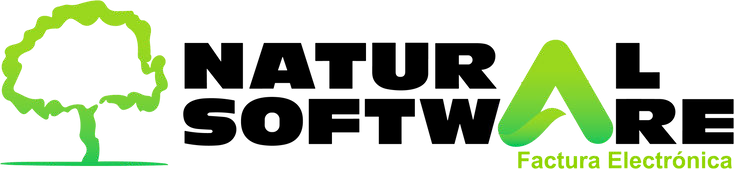
Agregar a la descripción del producto el nombre del proveedor
Este dato podría ayudarnos en las futuras búsquedas del artículo, ya que se cargara como parte de la descripción del artículo.
Actualizar el costo de Lista en %
Muchas veces se puede optar por realizar formulas en el Excel y directamente subir los valores finales, respecto a los costos y los precios de venta. También es posible asignar un valor en este campo.
Siempre realice pruebas con pocos registros, para verificar si los resultados obtenidos son los deseados. Por ejemplo utilice 5 registros de prueba.
Incluir el siguiente prefijo en el código del producto
Esta opción ofrece solución a productos que no necesariamente son del mismo proveedor, pero podrían duplicar su codificación, porque justamente provienen de diferentes proveedores. También ayudara en futuras búsquedas en Jazz Office, ya que podríamos listar los productos que comiencen con el código ZZ. En ese caso Jazz mostrara ZZ01 ZZ02 ZZ03, etc.
JazzIT propone automáticamente utilizar el código del proveedor como Prefijo. Usted podrá modificar manualmente dicho valor.
Como ya mencionamos, esta opción permite identificar los productos de un proveedor con un prefijo. Ahora bien, si por error proceso los productos del proveedor “Distribuidora Charcas” con una “C” delante (prefijo) de su código y luego vuelvo a procesar la lista, sin marcar dicha opción de prefijo, entonces vamos a experimentar los siguientes resultados.
Ejemplo: El proveedor nos envía una lista con los siguientes artículos. Código Descripción CostoLista
00001 Coca Cola 1 litro $5
00002 Coca Cola 11/2 litros $6 00003 Coca Cola 2 litros $7
Si proceso con el Prefijo voy a obtener los siguientes artículos C00001 Coca Cola 1 litro $5
C00002 Coca Cola 11/2 litros $6 C00003 Coca Cola 2 litros $7
Si vuelvo a procesar y olvido de marcar el prefijo, mi base quedara así (se duplicaran) C00001 Coca Cola 1 litro $5
C00002 Coca Cola 11/2 litros $6 C00003 Coca Cola 2 litros $7 00001 Coca Cola 1 litro $5 00002 Coca Cola 11/2 litros $6
00003 Coca Cola 2 litros $7 26
Asignar el siguiente proveedor a los productos de la planilla
En el caso de migrar los productos de un sistema actual, no hace falta seleccionar esta opción, ya que la misma podría contener varios proveedores, pero si la lista es brindada por un único proveedor (como será el manejo habitual), se le asigna esa característica a los artículos intervinientes.
El proveedor habitual, se genera a partir de que nuestros productos pueden tener muchos proveedores. Uno de ellos es el habitual y los demás son alternativos.
“No agregar nuevos productos. Solo actualizar los existentes
Esta opción nos permite procesar solo los productos que deseo trabajar, sin importar que el proveedor ofrezca muchos más en su gran lista de precios. Al procesar con JazzIT por primera vez, incorporará a Jazz Office todos los productos de la planilla. La siguiente vez que nuestro proveedor actualice los precios, vamos a seleccionar la opción “Si el producto existe: Modificar” para no agregar nuevos productos y solo actualizar los existentes. Esta opción configura JazzIT a modo UPDATE (Actualización) y no sumará los productos que no compramos a ese proveedor
Para tener en Cuenta!
Es muy relevante estar atento a la selección de opciones antes de procesar JazzIT Excel. Ya que si por error, olvido de tildar esta marca, se agregarían cientos de productos no deseados a nuestra base de datos (ensuciando la misma) y si no tenemos un backup de hace un minuto atrás, no es posible volver atrás dicha carga!
Todos los procesos masivos son una excelente herramienta, pero mal utilizados pueden causar un gran desastre en nuestro sistema.
Siempre recomendamos realizar backup antes de procesar JazzIT, hacer pruebas pequeñas y luego de procesar toda una lista completa, verificar si los resultados son los esperados, caso contrario vuelvo al backup previamente realizado.
Búsquedas
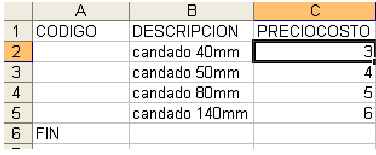
A-Por Código B-Por Código y Descripción C-Por Descripción
A-Por Código
JazzIT busca únicamente por el código del producto
B-Por Código y Descripción
Si no encuentra por Código, busca por la Descripción
C-Por Descripción
JazzIT busca únicamente por la descripción del producto
Esto se utiliza para planillas sin código, donde JazzIT auto numera los códigos
Para ello igualmente se debe incorporar la columna código sin necesidad de indicar un código en particular.
D-Por el código que el proveedor le da a los artículos
Esta opción se puede utilizar desde la siguiente solapa “Código de Producto de Proveedor” e inhabilita las anteriormente mencionadas.
Los precios de la última compra son Sin IVA
Tildar esta opción si deseamos trabajar con IVA incluido (en el precio ultima compra)
Los precios son por bulto
Esta modalidad se utiliza cuando compramos artículos por bulto y el precio unitario se calcula dividiendo el precio del bulto por la cantidad de unidades de cada bulto.
Es necesario que el producto tenga asignada la cantidad por bulto, se puede utilizar la columna cabecera “CantidadBulto” de JazzIT para tal fin.
Si los productos ya tienen la cantidad por bulto asignada, no es necesario utilizar la cabecera, solo
bastara con utilizar la tilde. Cabe destacar que manualmente se puede cargar dicho campo en el ABM de Productos y Servicios, solapa Stock.
Si desea obtener más información sobre el uso del campo bultos, por favor diríjase al manual de Jazz
Office y lea la sección donde se detalla el uso de la solapa Stock del ABM de Productos.
No crear el producto si el código está vacío
Esta opción se utiliza, ya que predeterminadamente, si JazzIT encuentra Descripción con un código vacío, crea el artículo incorporando un código automático.
Nota Importante
Es claro que utilizar JazzIT lleva su tiempo de aprendizaje, pero más tiempo insume cargar manualmente 5000 artículos.
Con el uso frecuente de la herramienta, usted procesara sus listas con mayor rapidez. Tenga en cuenta que si el proveedor envía solo 10 o 20 artículos, quizás sea más fácil ingresarlos manualmente.